FPS eller rammer per sekund er et mål på hvor braet spill kjører på et system. Du vil for det meste se desktop- eller PC-brukere for å være presise, opptatt av bildefrekvensen de får. Faktisk kjøper mer entusiastiske spillere bedre, nyere, raskere maskinvare bare for den ekstra fordelen ved å få en høyere bildefrekvens, men FPS er ikke et tiltak begrenset til stasjonære spill. Mobilspill har også en FPS, og den blir utført av maskinvaren på enheten. Slik viser du FPS for spill på Android.
Du trenger IKKE en forankret enhet for å kunne seFPS for spill på Android med denne metoden, men du må ha en PC i nærheten. I tillegg er verktøyet vi skal bruke gratis, men det registrerer og deler resultatdataene dine i bytte mot å bruke dem. Hvis du ikke er komfortabel med dette, har du to alternativer; ikke bruker dette verktøyet, eller bruker den betalte / pro-versjonen av verktøyet som lar deg velge bort deling av data.
Selv om dette innlegget spesifikt er rettet mot spill, vil denne metoden fungere for alle apper på enheten din.

Sett opp GameBench
Verktøyet vi bruker for å skaffe FPS for spill på Android heter GameBench. Du må bruke fellesskapsutgaven av appen som er tilgjengelig i Google Play Store og er gratis. Installer appen på Android-enheten din.
Gå deretter til denne lenken og installer GameBench-appen for Windows- eller Mac-systemet ditt.
På Android
Koble Android-enheten din til PCen din via en datakabel, og aktiver USB-feilsøking fra utvikleralternativene i Innstillinger-appen. Kjør GameBench-appen på enheten din og gå til PCen din.
På PC
Kjør GameBench-appen og vent til den finnerdin enhet. Når enheten har funnet enheten, vil du se en melding som forteller deg det samme på Android-telefonen / nettbrettet ditt, og du kan koble enheten fra PC-en.
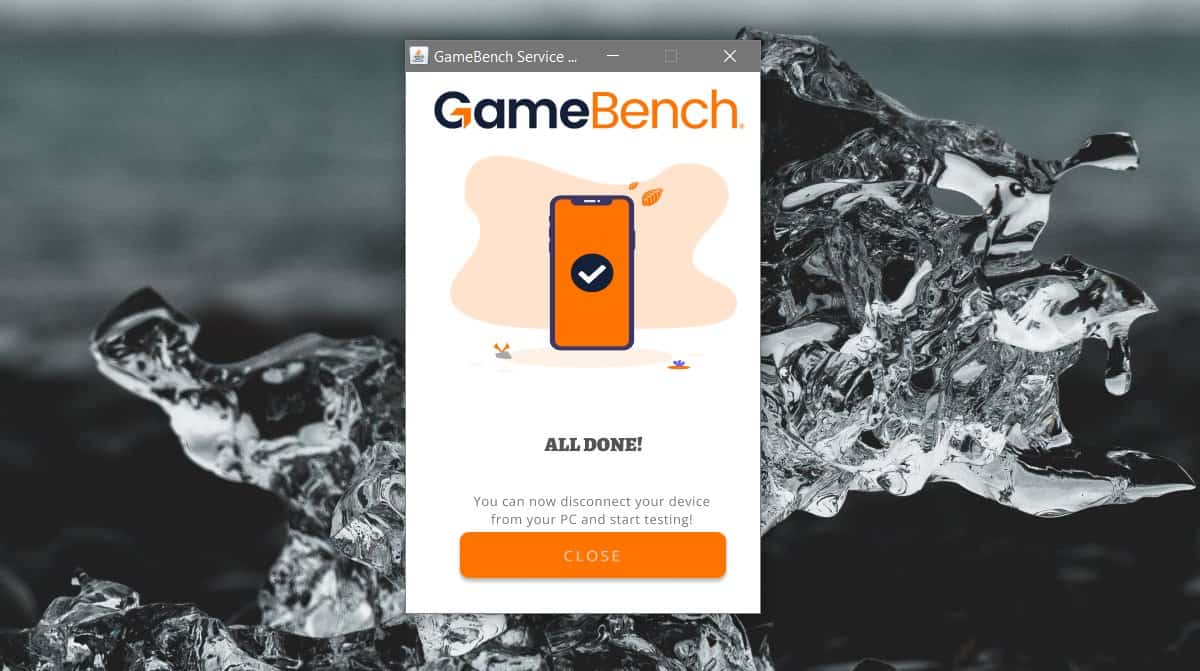
Se FPS for spill
Når alt er satt opp, åpner du GameBench, og du vil se en liste over apper som er installert på systemet ditt. Trykk på en app fra listen, og den vil åpne appen med et rammehastighetsoverlegg øverst til høyre.
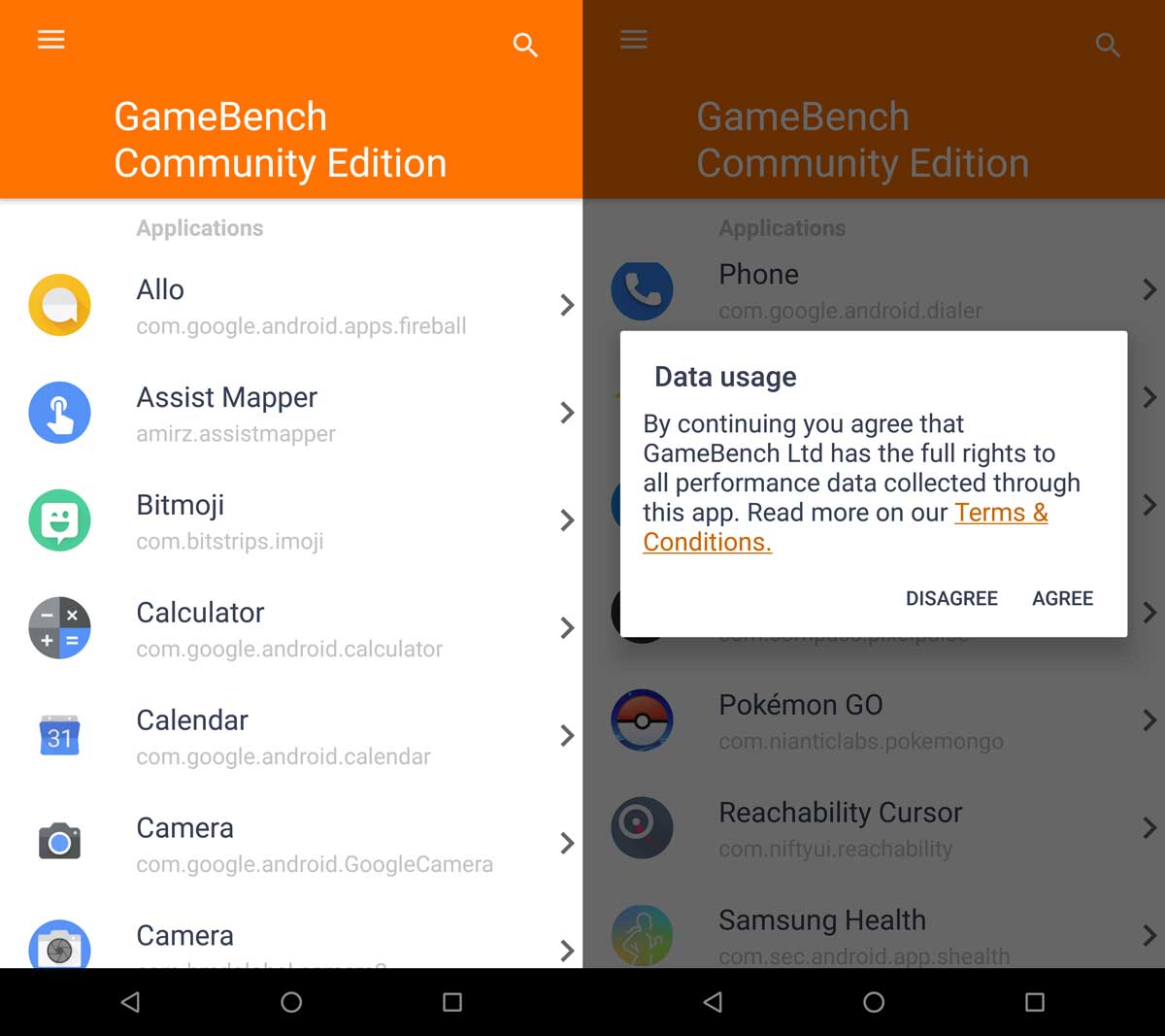
Bildefrekvensene har en tendens til å svinge, og du vil sesvingningene reflekteres live i overlegget. Når du er ferdig, trykker du på Stopp-knappen. Du blir omdirigert til GameBench-appen med et sammendrag av bildefrekvensen som den hadde mens den kjørte.
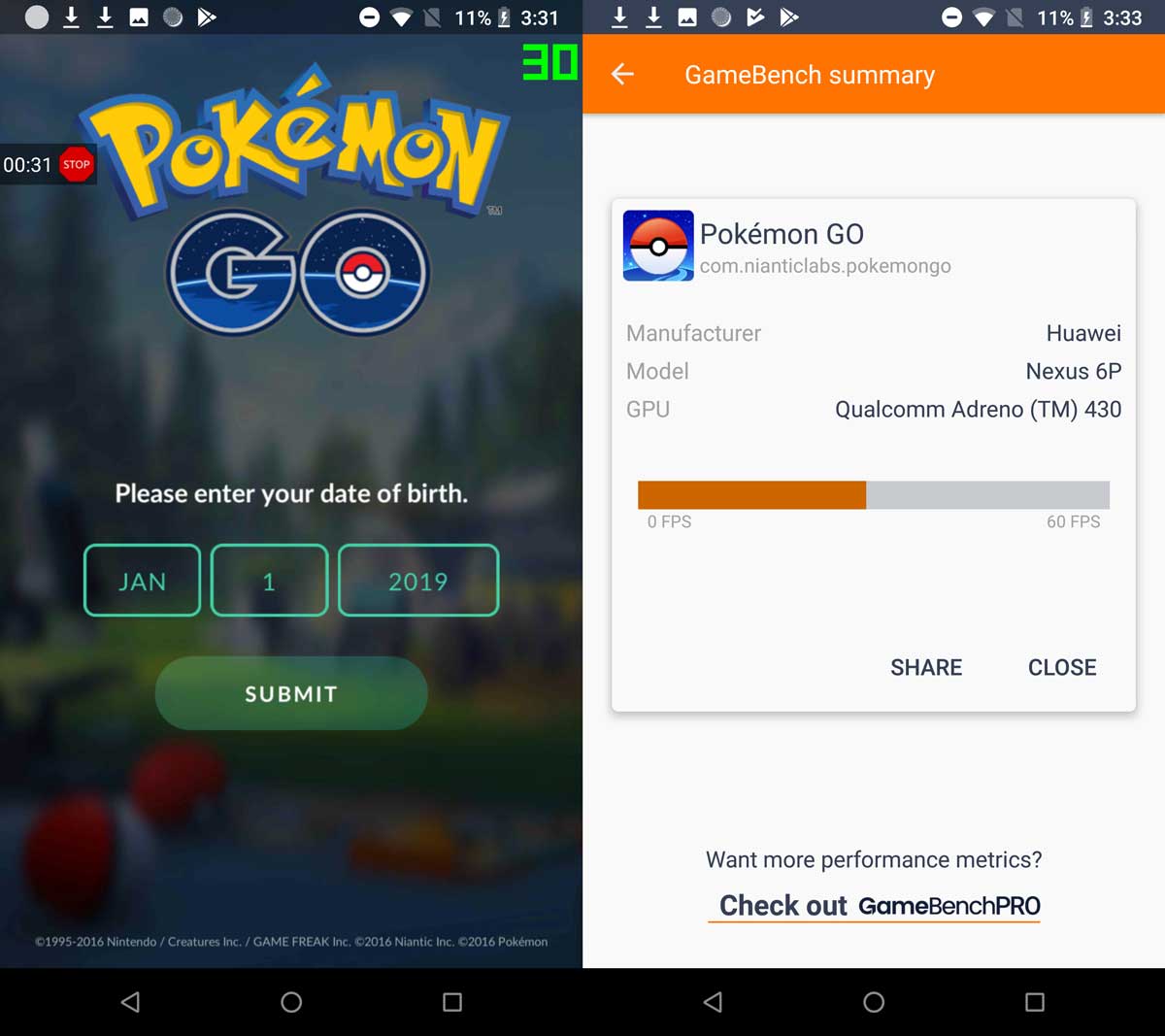













kommentarer